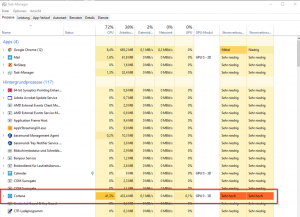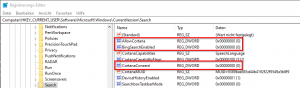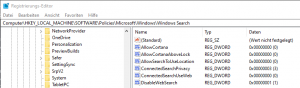Windows 10 Enterprise Version 1903: Cortana mit hoher CPU-Last
Seit ich mein Firmen-Notebook auf die Windows-Version 1903 aktualisiert hatte, begann sporadisch der Lüfter meines HP Elitebooks derart aufzuheulen, dass man den Eindruck bekommen konnte, das Gerät fliegt jeden Moment davon. Dazu kam, dass dieses Verhalten von recht langer Dauer war – in Situationen beim Kunden ungünstig, da man da eben keine „eigenen Probleme“ löst.
Ursache
Nach einem Blick in den Taskmanager war der Verursacher recht schnell identifiziert. Obwohl wir über zentrale Gruppenrichtlinien die Ausführung von Cortana verhindert haben, schien das die Windows-interne, nicht deinstallierbare App nicht daran zu hindern, sich fleißig der CPU-Ressourcen meines Notebooks zu bedienen:
Beendete man den Prozess innerhalb des Taskmanagers, so startete Cortana nach wenigen Sekunden neu, um das Spiel nach ein paar Minuten in gleicher Manier fortzuführen.
Lösung
Bei der Suche nach der Lösung half mir mein Kollege, der den folgenden Link auf der Seite des hilfreichen Bloggers Born ans Tageslicht beförderte.
Die völlig krude und – meiner Meinung nach – nicht mehr nachvollziehbare Lösung grenzt an die totale Flickschusterei – aber sie half. Im ersten Schritt öffnet man eine administrative Konsole und wechselt in das folgende Verzeichnis:
%WinDir%\SystemApps\Microsoft.Windows.Cortana_cw5n1h2txyewy\cache\DesktopIn diesem Verzeichnis befinden sich 40 Dateien vom Typ TXT und eine AppCacheMetadata.xml. Die TXT-Dateien scheinen dabei die Quellen oder Vorlagen für die von Cortana verwendeten Ziel-Dateien im Order
%WinDir%\SystemApps\Microsoft.Windows.Cortana_cw5n1h2txyewy\cache\Local\Desktopzu sein. Relevant ist nur die Datei 11.txt. Diese war im Vergleich zur Zieldatei 11.js ca. 8 KByte kleiner. Mit dem folgenden Befehl kopiert und überschreibt man nun die Zieldatei mit der – vermeintlich richtigen – Quelldatei:
xcopy .\11.txt ..\Local\Desktop\11.js /h /r /k /x /oKaum war diese Aktion abgeschlossen, zeigte mein Taskmanager plötzlich folgendes Bild:
Wenige Sekunden später wechselte auch der Lüfter meines Notebooks wieder in einen angenehmen, nicht vernehmbaren Modus.
Andere Quellen verweisen auf die folgenden Registry-Einstellungen im HKCU-Bereich, die bei mir aber keine Auswirkungen zeigten:
Obwohl durch die zentrale Gruppenrichtlinie Cortana bereits durch den Eintrag im HKLM-Bereich Benutzer-unabhängig abgeschaltet sein sollte, frage ich mich überhaupt, wie eine Nutzer-Einstellung diese überhaupt überschreiben darf?!
Mit der oben beschriebenen Lösung der Dateioperation ließ sich das Problem jedenfalls innerhalb kürzester Zeit und ohne Neustart beheben.
Fazit
Was Microsoft in der jüngsten Vergangenheit treibt, verwundert und verärgert nicht nur mich, sondern sicher auch einen großen Teil meiner Kollegen und nicht zu letzt auch die Anwender. Sowohl im Server- als auch im Client-Umfeld gewinnt man immer mehr den Eindruck, dass nur noch Bananensoftware (Reift beim Kunden) in kürzesten Lebenszyklen veröffentlicht wird, ohne noch Wert auf Qualität zu legen.
Einen Blog am Leben zu erhalten kostet Zeit und Geld. Da ich auf meiner Seite weder Werbung einbinde, noch andersweitige Zuwendungen erhalte, freue ich mich über jede kleine Spende. Einfach und unkompliziert geht das über PayPalMe. Du unterstützt damit diesen Blog. Vielen Dank.